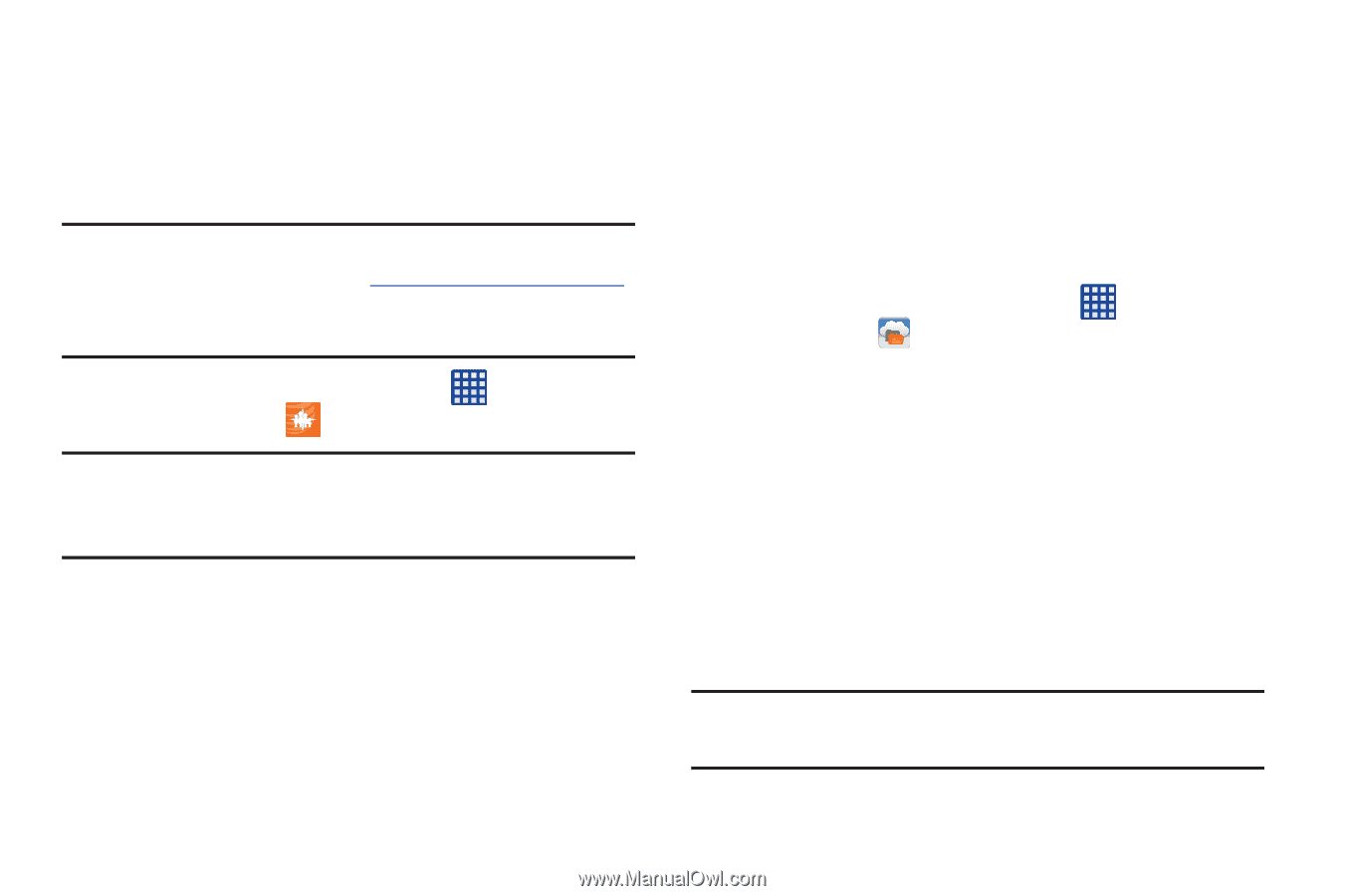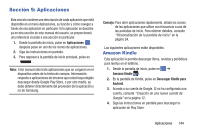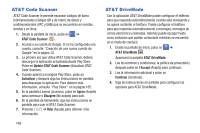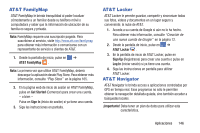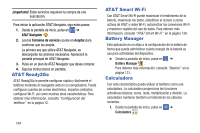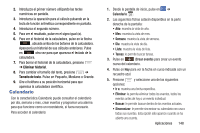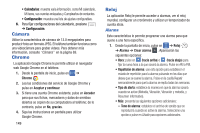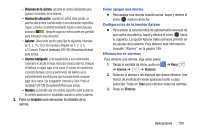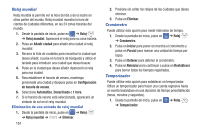Samsung SM-G730A User Manual At&t Wireless Sm-g730a Galaxy S3 Mini Jb Span - Page 153
AT&T FamilyMap, AT&T Locker, AT&T Navigator, Get Started, Sign In, Log In, ¡Importante
 |
View all Samsung SM-G730A manuals
Add to My Manuals
Save this manual to your list of manuals |
Page 153 highlights
AT&T FamilyMap AT&T FamilyMap le brinda tranquilidad al poder localizar cómodamente a un familiar desde su teléfono móvil o computadora y saber que la información de ubicación de su familia es segura y privada. Nota: FamilyMap requiere una suscripción pagada. Para suscribirse al servicio, visite http://www.att.com/familymap para obtener más información o comunicarse con un representante de servicio a clientes de AT&T. 1. Desde la pantalla de inicio, pulse en ➔ AT&T FamilyMap . Nota: La primera vez que utilice AT&T FamilyMap, deberá descargar la aplicación desde Play Store. Para obtener más información, consulte "Play Store" en la página 165. 2. En la página web de inicio de sesión en AT&T FamilyMap, pulse en Get Started (Comenzar) para crear una cuenta. - o bien - Pulse en Sign In (Inicio de sesión) si ya tiene una cuenta. 3. Siga las instrucciones en pantalla. AT&T Locker AT&T Locker le permite guardar, compartir y sincronizar todas sus fotos, videos y documentos en un lugar seguro y conveniente; la nube de AT&T. 1. Acceda a su cuenta de Google si aún no lo ha hecho. Para obtener más información, consulte "Creación de una nueva cuenta de Google" en la página 12. 2. Desde la pantalla de inicio, pulse en ➔ AT&T Locker . 3. En la pantalla de inicio de AT&T Locker, pulse en Sign Up (Registrarse) para crear una cuenta o pulse en Log In (Iniciar sesión) si ya tiene una cuenta. 4. Siga las instrucciones en pantalla para utilizar AT&T Locker. AT&T Navigator AT&T Navigator le brinda acceso a aplicaciones controladas por GPS en tiempo real. Esos programas no sólo le permiten obtener la navegación detallada guiada, sino también acceder a búsquedas locales. ¡Importante! Debe tener un plan de datos para utilizar esta característica. Aplicaciones 146